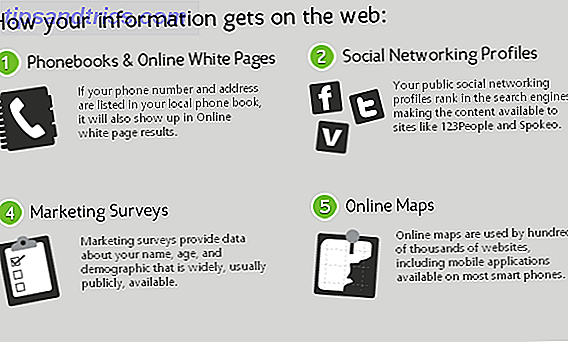Noen biter av skadelig programvare Virus, Spyware, Malware, etc. Forklart: Forståelse av onlinetrusler Virus, spionprogramvare, skadelig programvare, etc. Forklart: Forstå Internett-trusler Når du begynner å tenke på alle de tingene som kan gå galt når du surfer på Internett, er nettet begynner å se ut som et ganske skummelt sted. Les mer bare nekter å dø. De treffer scenen, smitter mange mennesker, trekker mye oppmerksomhet, og blir beseiret. . . men da kommer de tilbake. Browser Warden er en av disse delene av skadelig programvare. Det serverer veldig irriterende annonser, og absolutt vil ikke gå bort. Hvis datamaskinen din er blitt smittet med Browser Warden, er det på tide å stoppe det. Slik fjerner du det permanent.
Hva er Browser Warden?
Browser Warden er et stykke adware, som er sin fetter Web Warden. Adware er et lite program som lever på datamaskinen din og serverer en mengde annonser når du er på Internett. Disse annonsene kan manifestere seg som popup-vinduer, pop-overs eller til og med som lenker som er lagt inn på siden (du vil legge merke til mye understreket tekst hvis du har Browser Warden). Som du kan se fra dette bildet fra MalwareTips, kan adware bli veldig irriterende veldig fort.
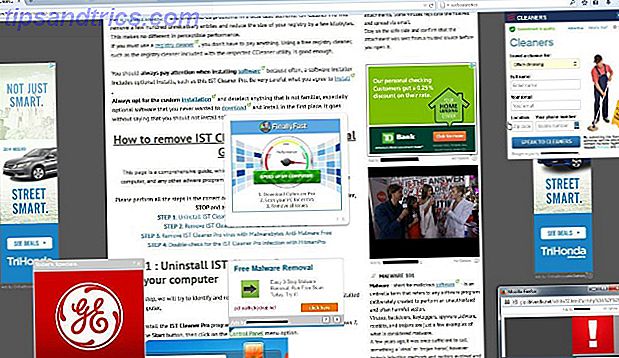
Du lurer kanskje på hvordan Browser Warden kom på datamaskinen din i utgangspunktet. De fleste slutter med dette og andre adware når de laster ned et stykke gratis programvare. Freeware kommer ofte sammen med en rekke andre apps 4 Irriterende nettleser Verktøylinjer og Hvordan bli kvitt dem 4 Irriterende nettleser Verktøylinjer og Hvordan bli kvitt dem Nettleser verktøylinjer bare ikke synes å gå bort. La oss se på noen vanlige gener og detaljere hvordan du fjerner dem. Les mer, og disse appene er ofte adware. Du kan enkelt laste dem ned på din egen datamaskin uten å vite det. (Hvis du er nysgjerrig på hvordan dette skjer, sjekk ut Justins artikkel om OpenCandy OpenCandy: Grunnen til at du aldri bør bare klikke "Next" OpenCandy: Grunnen til at du aldri bør bare Klikk på "Next". Klikk på "Next" gjentatte ganger. Den raskeste måten å installere apps på Windows, til du finner installert andre programmer på datamaskinen uten å forstå det, takket være OpenCandy. La oss gjøre noe med det. Les mer).
Hvis du regelmessig laster ned gratis programvare, er det viktig å være ekstra årvåken om appene du laster ned. Slik gjør du din forskning før du laster ned gratis programvare. Slik gjør du din forskning før du laster ned gratis programvare Før du laster ned et gratis program, bør du være sikker det er pålitelig. Å avgjøre om en nedlasting er trygg er en grunnleggende ferdighet, men en alle trenger - spesielt på Windows. Bruk disse tipsene for å sikre deg ... Les mer. Husk også at mange nettsteder som tilbyr mange gratis nedlastinger, som Softonic og CNET, har vært kjent for å tilby en masse kombinert adware med sine programmer. Den beste måten å sikre at du får en god app, er å få den fra en verifisert appbutikk eller fra en utviklerens nettsted.
Hvordan bli kvitt Browser Warden
For endelig å kvitte seg med dette plagsomme skadedyret, må du fjerne programmet fra datamaskinen din, og deretter fjerne nettleserutvidelsen fra alle nettleserne som den kan smitte på. Det kan ta litt tid, men det er absolutt verdt det.
Det første trinnet er å fjerne Browser Warden-programvaren fra datamaskinen. For å gjøre det må du finne og avinstallere den. Gå til Start-menyen> Innstillinger> Apper og funksjoner, og bla gjennom listen over programmer til du finner noe du ikke gjenkjenner. Det kan kalles Browser Warden, men det kan også kalles mange andre ting.
MalwareTips samlet denne listen over potensielt skadelige adwareapper du bør avinstallere: Browser Warden, Sm8mS, Rabattko, V-bates, PriceMeter, Supra Savings, Nettverkssystemdriver, FreeSoftToday, Search Assist, Re-Markable, Zombie Alert, Wajam, Kupong Server, Lollipop, HD-Total-Plus, BlockAndSurf, Sikker Saver, SupTab, WebenexpV1, Lollipop, Programvare Oppdatert Versjon, DP1815, Videospiller, Konverter filer gratis, Plus-HD 1.3, BetterSurf, MediaPlayerV1, PassShow, LyricsBuddy-1, PureLeads, Media Player 1.1, RRSavings, Fraveen, Websteroids, Savings Bull, TidyNetwork, Search Snacks, MediaBuzzV11, og Re-markit.
Når du har funnet den fornærmende appen, klikker du på den og klikker på Avinstaller- knappen. Hvis du vil se en videoforklaring om avinstallering av apper i Windows 10 og 8, kan du se videoene ovenfor.
Når du har slettet de vanvittige appene, er det på tide å rydde ut nettleserne dine. Vi starter med Chrome. Hvis du vil fjerne adware fra Chrome, klikker du på menyknappen på slutten av menylinjen, eller klikker på Fil> Innstillinger og velger Utvidelser fra venstre sidefelt (eller skriv bare "krom: // utvidelser" i adressefeltet). Bla gjennom listen over utvidelser, og slett alt du ikke husker å installere. Hvis det ser mistenkelig ut, fjerner du det ved å klikke på søppelvisningen som vises til høyre for utvidelsesnavnet.

Prosessen er lik Firefox. Klikk på menyknappen på menylinjen, velg Verktøy, og velg deretter Add-Ons Manager- fanen. Under Utvidelser, finn alt som ser mistenkelig ut, klikk på det, og klikk Fjern .

Internet Explorer-Hvis du fortsatt bruker det, kan du også fjerne tilleggsprogrammer. Klikk på Verktøy eller tannhjulikonet og velg Administrer tillegg . Bare klikk på Fjern- knappen for å kvitte seg med et bestemt tillegg. Denne videoen forklarer det bra:
Mens du blir kvitt Browser Warden, vil du kanskje sjekke for disse andre ondsinnede utvidelsene. 4 Ondsinnede nettleserutvidelser som hjelper hackere til å målrette sine ofre. 4 Ondsinnede nettleserutvidelser som hjelper hackere til å bestemme deres ofre. Du ville ha feil å tenke på alle nettleserutvidelser. er laget for å hjelpe deg. Om utvidelser utnytter sårbarheter eller sender data til hackere, er det på tide å være årvåken om hvordan du forbedrer nettleseren din. Les mer også. Og når du er ferdig, må du starte nettleseren på nytt for å forsikre deg om at alle endringene trer i kraft.
Dobbeltklikk med Malwarebytes
Når du har tatt disse trinnene, bør du være fri for Browser Warden. Bare for å være sikker er det imidlertid en god ide å kjøre en sjekk med en anti-malware-app 3 Gratis Real-Time Malware Protection og fjerning verktøy 3 Gratis Real-Time Malware Protection og fjerning Verktøy Hvis du oppdager at din surfing og nedlasting vaner sette deg i høy risiko for å fange skadelig programvare, bør du gjøre en innsats for å være beskyttet mot disse truslene i sanntid. Et anti-virus verktøy er ... Les mer som Malwarebytes, som er tilgjengelig gratis. Det vil feie systemet ditt på jakt etter Browser Warden og lignende skadelig programvare, slik at du kan holde datamaskinen ren.

Last ned programvaren fra Malwarebytes, kjør den, og ryd opp alt som den finner.
Hold Browser-Warden-Free
Nå som du har fått de fornærmende filene av datamaskinen din, bør du være klar. Bare vær sikker på å være mer forsiktig når du laster ned gratis programvare 14 Gratis og åpne kildealternativer for betalt programvare 14 Gratis og åpne kildealternativer for betalt programvare Ikke kast bort penger på programvare for personlig bruk! Ikke bare finnes gratis alternativer, de tilbyr sannsynligvis alle funksjonene du trenger, og kan være enklere og sikrere å bruke. Les mer neste gang! Se opp vurderinger, unngå nettsteder som Softonic og CNET, og hold øye med filene som er installert på datamaskinen din, for å se om noe snuckes inn med den nye programvaren. Kontroller Apper og funksjoner-vinduet og nettleserutvidelsene dine regelmessig for programmer du ikke installerte, og bli kvitt dem.
Har du jobbet med Browser Warden før? Klarte du å bli kvitt det? Del dine erfaringer nedenfor!
Image Credits: 89/365 aaAAAaaaaAhhHhHhHh !! av Pascale PirateChickan via Flickr